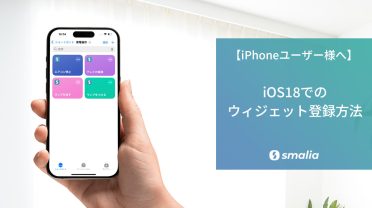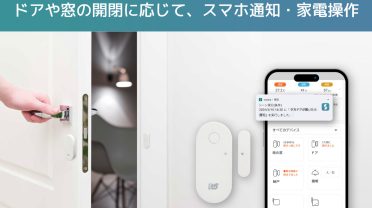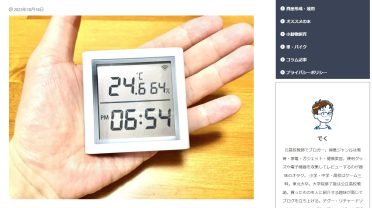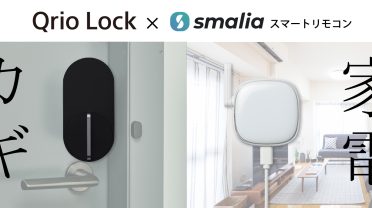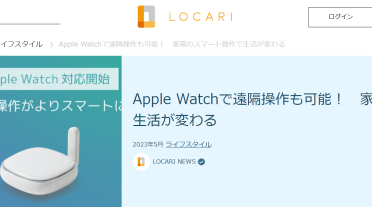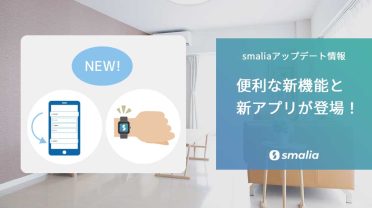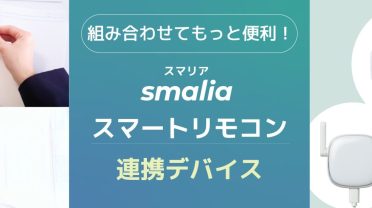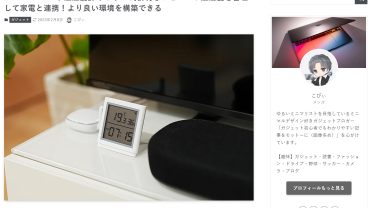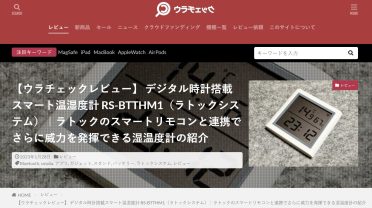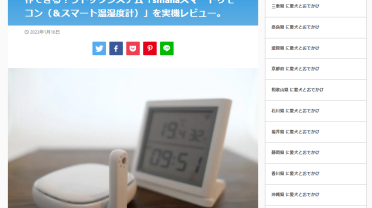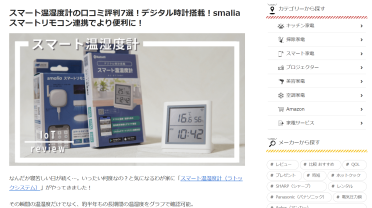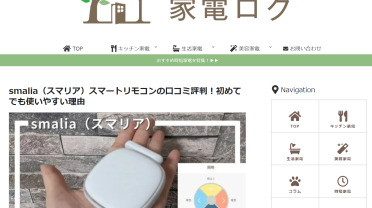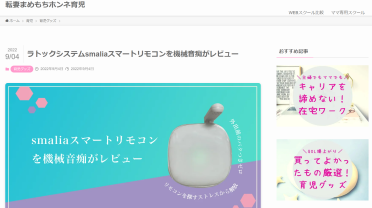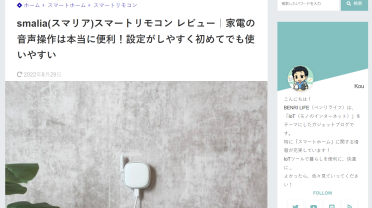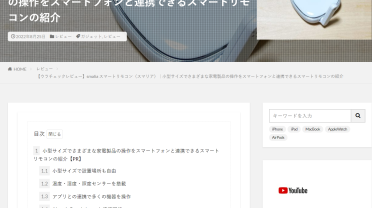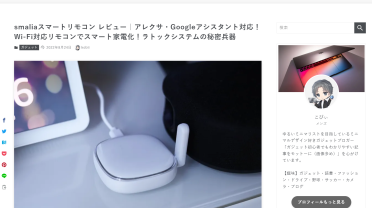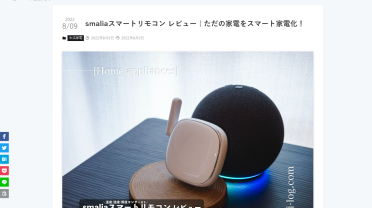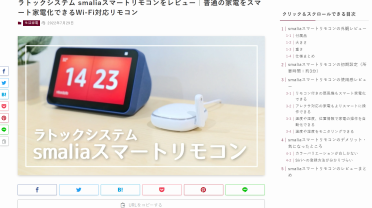こんにちは、ラトック広報担当のKです!
今回は、「smalia (スマリア) スマートリモコンのシーン機能」についての記事になります。
複数の家電をまとめて操作できるシーン機能ですが、実は音声で実行することもできるんです。
例えば朝の支度を自動化したい時は、
「アレクサ、おはよう」で照明&エアコン&テレビをまとめてON。
こんな風に、好きなフレーズで呼びかけて複数の家電を操作できます。
「でも設定が難しかったらどうしよう…」
「買ったけど、設定方法が分からないな…」
そんな悩みを解消するために、この記事では「Alexaでシーンを使う方法」を分かりやすくまとめてみました!
おすすめの活用例も紹介しますので、ぜひ最後まで読んでみてください。
※Googleアシスタントでシーンを使う方法はこちら→次の記事
目次
①シーンを作成する
シーンを音声操作で実行するには、smaliaアプリで「手動実行のシーン」を作成しておく必要があります。
「Alexaの<定型アクション>でもシーンみたいなものが作れるけど…それじゃダメなの?」と思った方もいるかもしれません。
もちろん、Alexaの<定型アクション>だけでも一括操作は可能です。
しかし以下のような場合は、smaliaアプリで事前にシーン登録が必要となります。
・音声だけでなく、手動でも簡単にシーンを実行できるようにしたい
・「テレビをONにして、その10秒後に字幕ボタンON」など、複雑な家電操作がしたい
・Alexaの<スマートホーム>に登録されていない家電も操作したい
シーン機能を組み合わせるだけでグッと便利になるので、ぜひこのページのやり方で設定してみてください!
「手動実行のシーン、まだ作ってないんだけど…」という方はこちらを参考に設定をお願いいたします。
「もう作ってる!」という方はこのまま読み進めていただいて大丈夫です。
②Alexaでシーンを実行するには?
まずはAlexaアプリを起動し、メニューの「デバイス」をタップしてください。
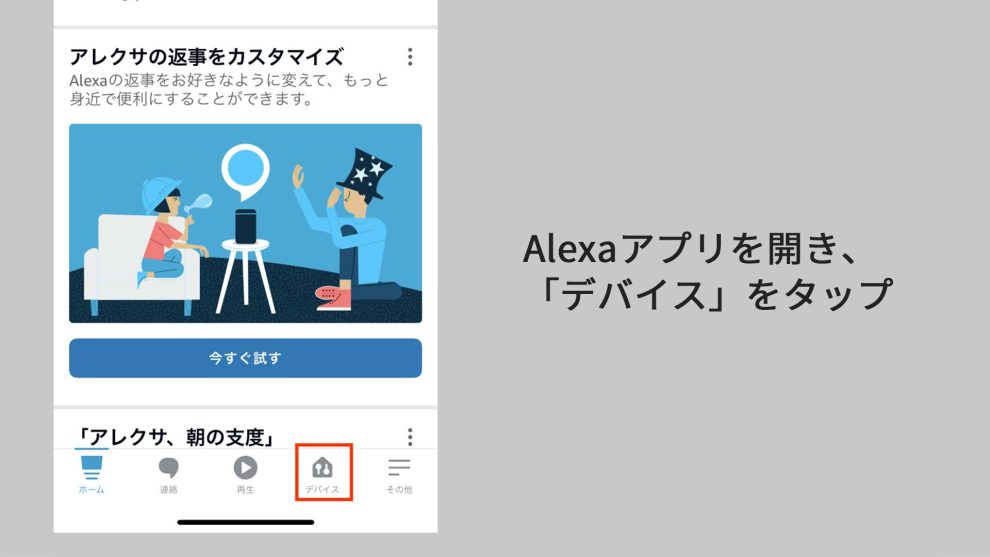
お気に入りの上に「シーン」が表示されている場合は、それをタップします。
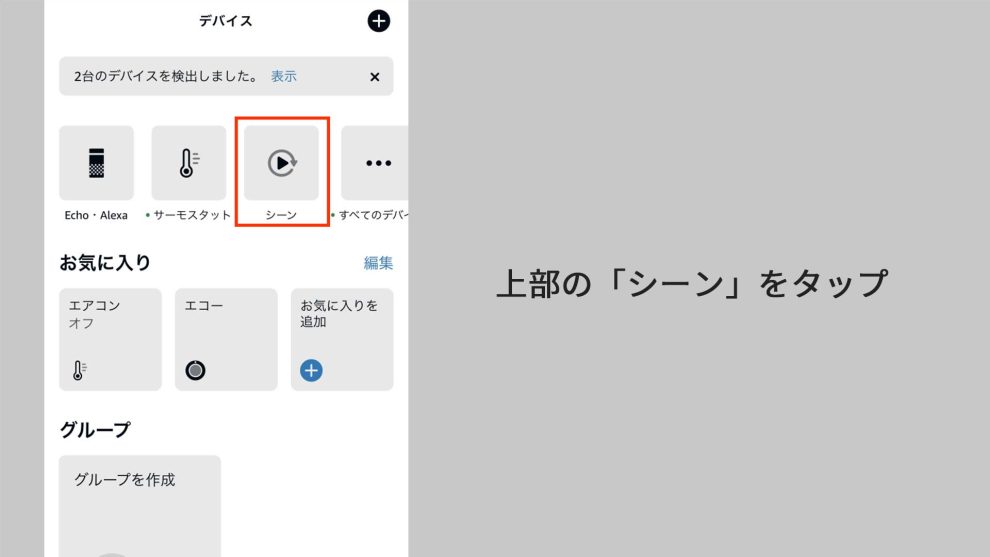
「シーン」が表示されていない場合は、Alexaに「シーンを検出して」と呼びかけてください。
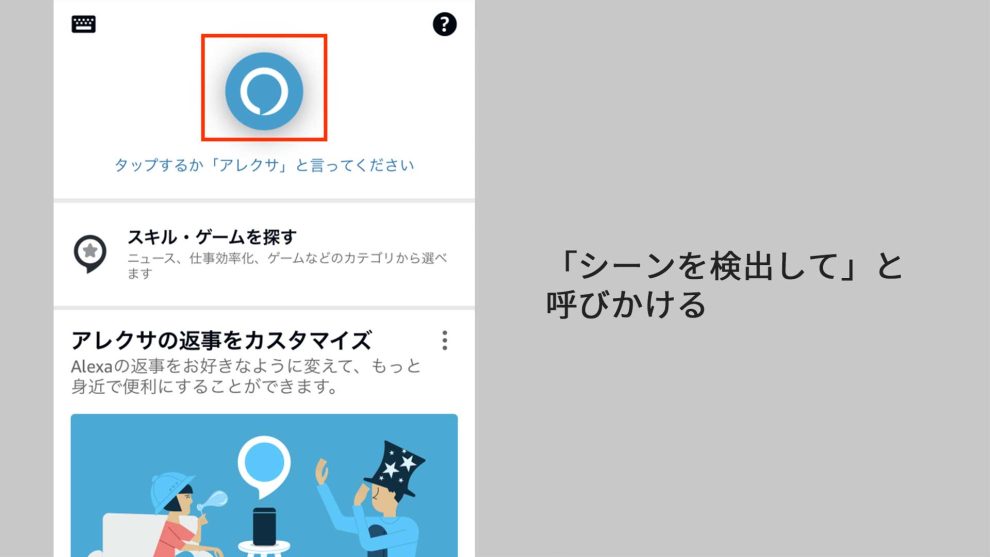
「実行したいシーンが見当たらない…」という場合は、「シーンを検出」をタップします。
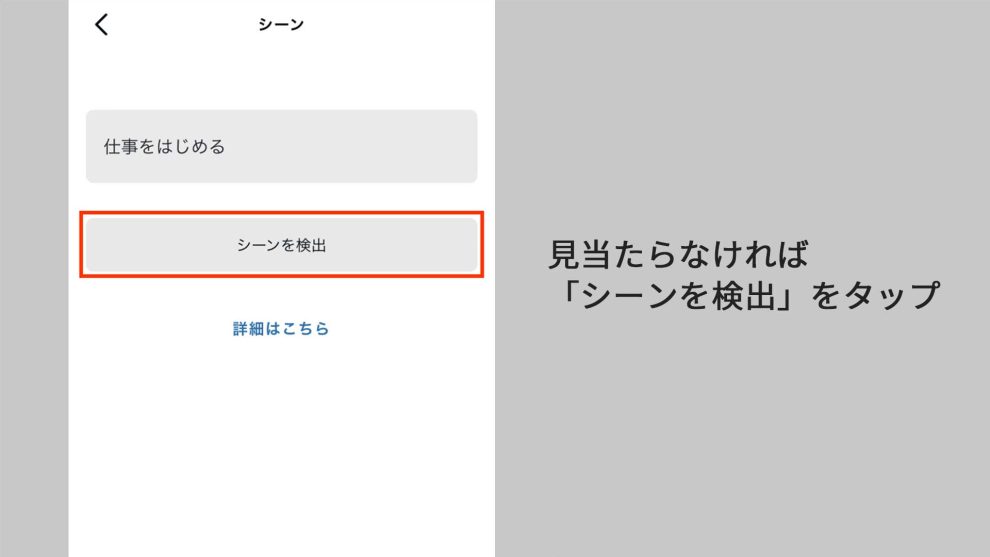
実行したいシーンが検出されたら、「定型アクション」を作成していきます。
「定型アクション」をタップしてください。
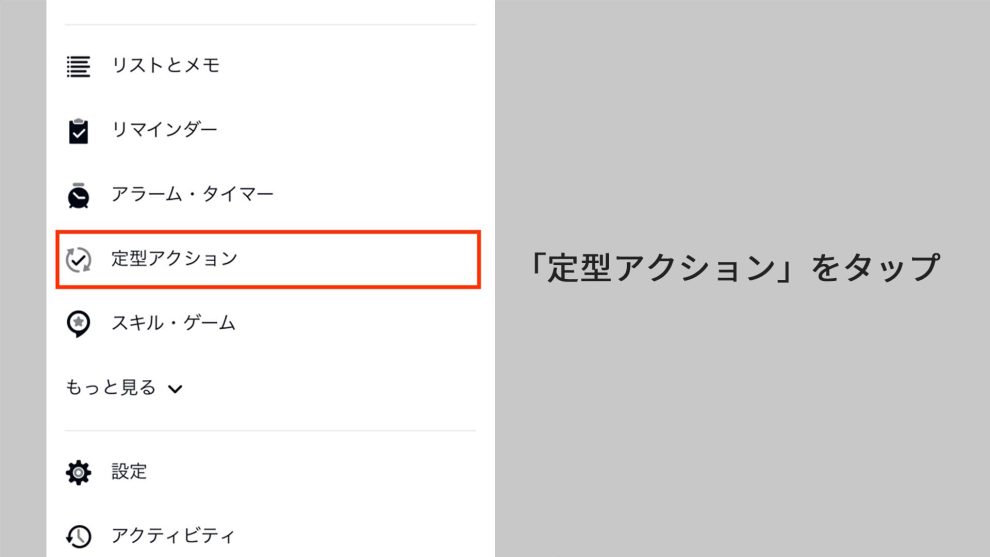
どちらかの「+」マークをタップして新規作成します。
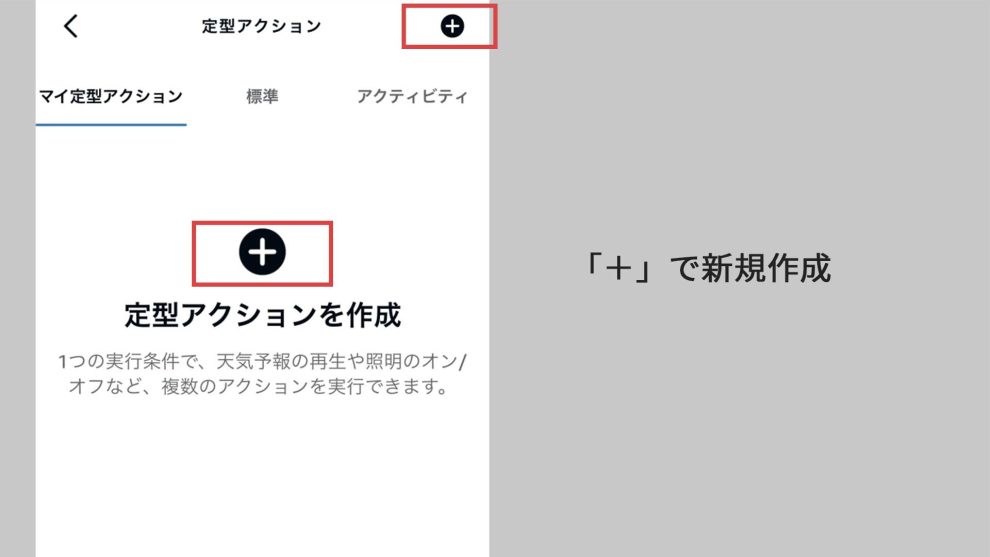
ここでは「実行条件(いつ実行するか)」と「アクション(何を実行するか)」が設定できます。
まずは「アクションを追加」をタップしてください。
「スマートホーム」「シーンをコントロール」を順にタップし、実行したいシーンを選択。
「追加」をタップすれば、アクションが追加されます。
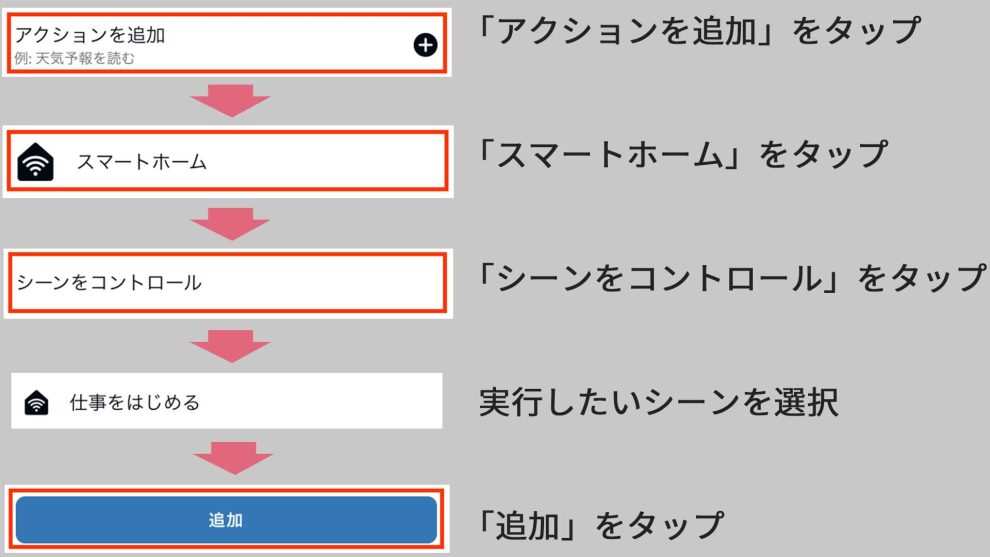
次は実行条件を設定していきます。
「実行条件を設定」をタップし、「音声」を選択。
好きなフレーズを入力したら「次へ」をタップしてください。
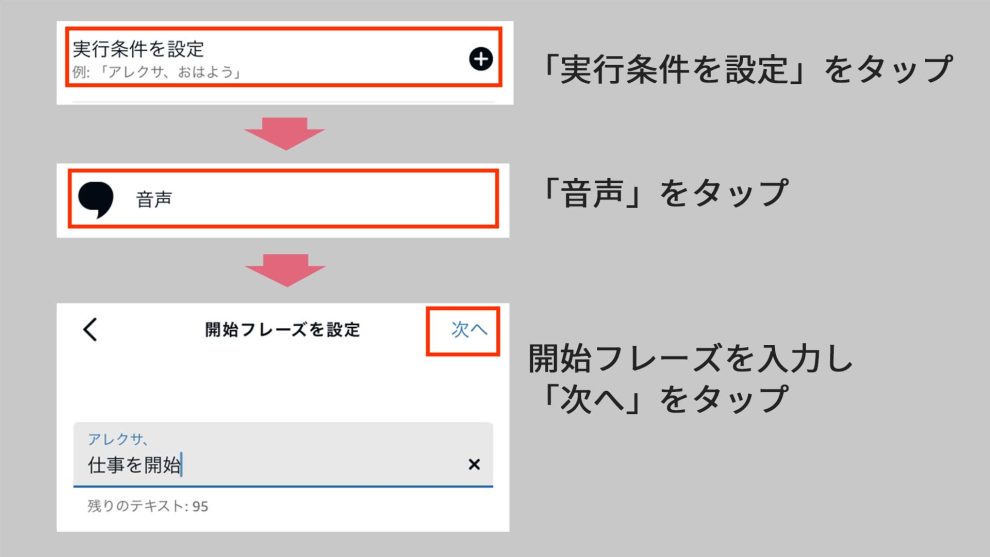
これでアクションと実行条件が設定されましたね!
最後は「名前(管理名)」を入力して保存します。
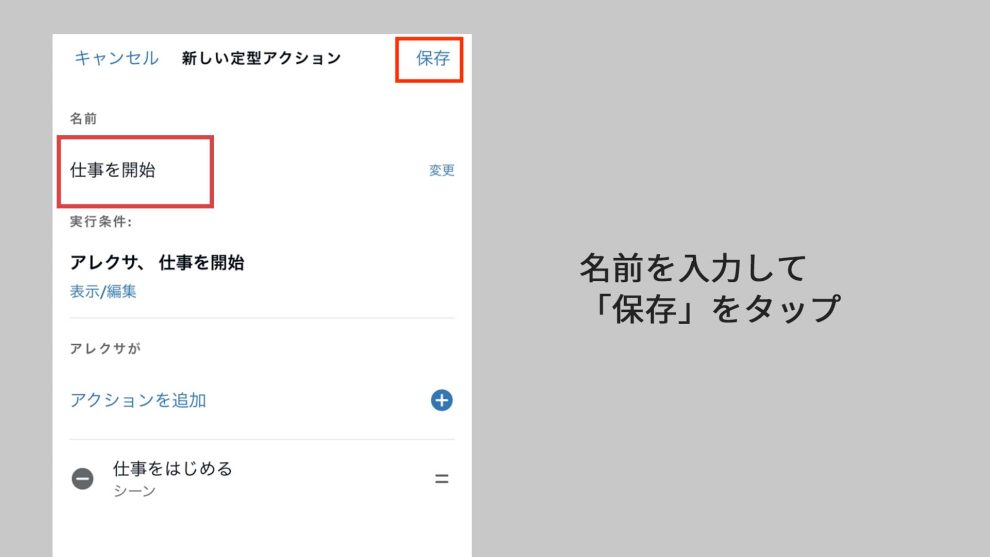
少し時間を置いてから、設定したフレーズで呼びかけてみてください。
(例)「アレクサ、仕事を開始」
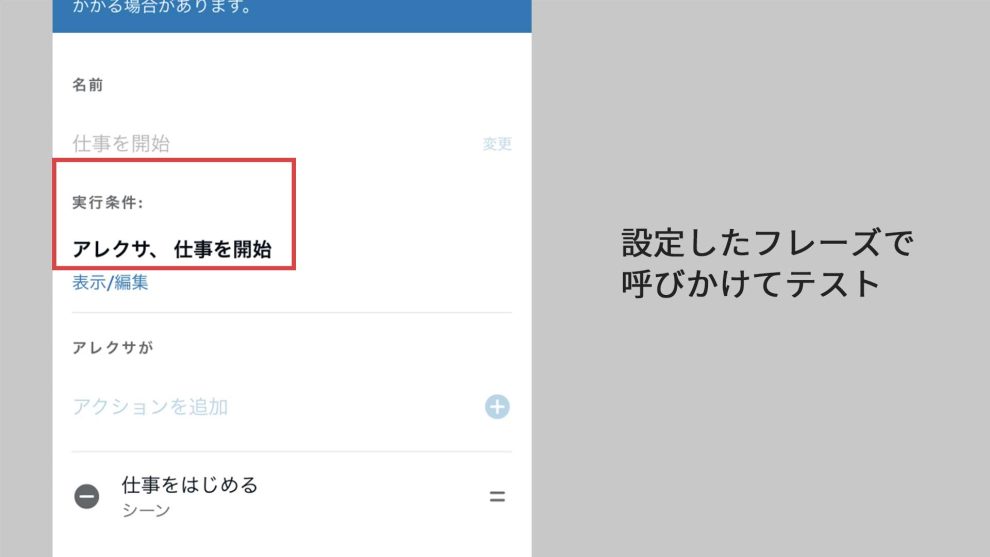
シーンが実行されれば、問題なく設定できています!
③おすすめの活用例
さて、シーン×音声操作の設定方法はいかがでしたか?
中には「設定方法は分かったけど何を設定すればいいの?」という方もいるかもしれません。
そこで、<シーン×音声操作を組み合わせた活用例>をいくつかまとめてみました!
Alexaの定型アクションでは、「家電操作」だけでなく、「天気情報」「音楽再生」といったアクションも設定できます。
以下を参考に、日々のルーティンを「定型アクション」で自動化してみてください!
・「おはよう」の定型アクション
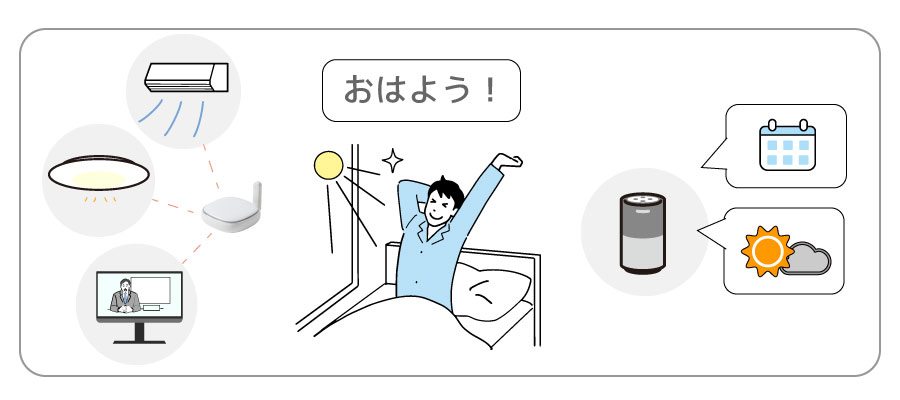
①照明、エアコンの冷房26℃をON
毎朝操作する家電も、自動化でスマートに。
②テレビの電源を点け、チャンネル1に合わせた後に字幕ボタンをON
毎朝見ているニュース番組を自動で表示できます。
③今日の予定を読み上げる
大事な用事を忘れないように対策。
※Alexa側のアクション機能を使用
④天気情報を読み上げる
天気を把握して、服装や傘の準備もバッチリ。
※Alexa側のアクション機能を使用
・「いってきます」の定型アクション
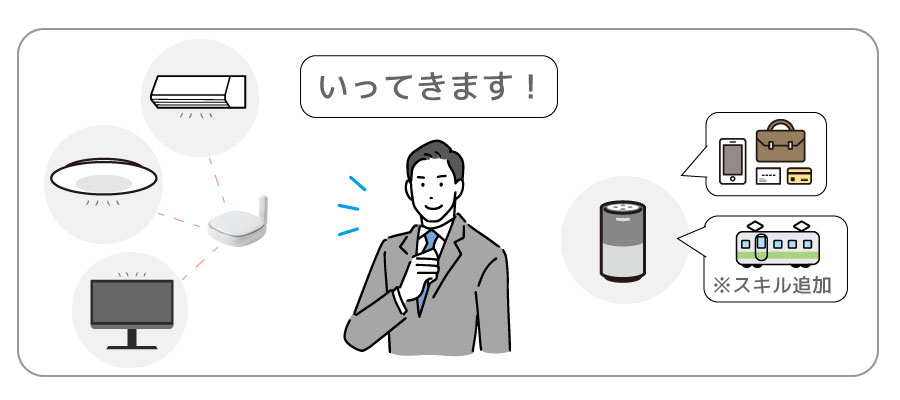
①電車の運行情報を読み上げる
遅延情報や路線情報を把握してスマートに出勤できます。
※Alexaにてスキル追加が必要です
②持ち物リストを読み上げる
出勤時の持ち物リストを確認して、忘れ物を防止。
※Alexa側のアクション機能を使用
③照明、エアコン、テレビをOFF
出勤時に慌てて家電のリモコンを探す必要はありません。
・「ただいま」の定型アクション
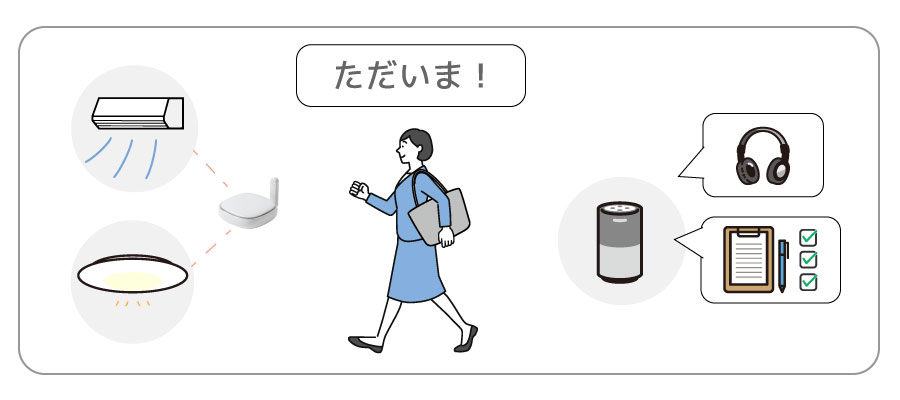
①照明、エアコンの冷房27℃をON
快適なお部屋を自動で準備してくれます。
②帰宅時のやることリストを読み上げる
ついダラダラしてしまいがちな帰宅後も、やることリストで効率化。
「お弁当箱、洗濯物を出す」「プリントを出す」「宿題をやる」といったタスクも、子どもの帰宅時に合わせてお知らせしてくれます。
※Alexa側のアクション機能を使用
③音楽を流す
帰宅後は、お気に入りの音楽でまったり。
※Alexa側のアクション機能を使用
・「おやすみ」の定型アクション
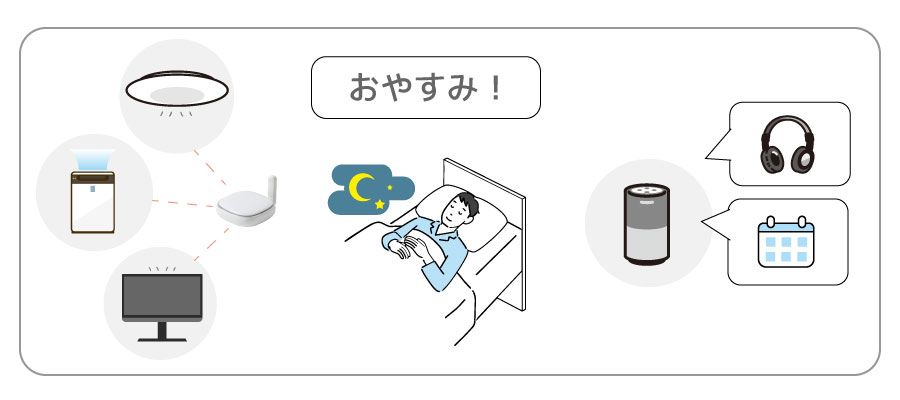
①照明、テレビをOFF
ダラダラ見てしまうテレビも、時間を決めて自動OFF。
②空気清浄機をONにして、風量を弱に設定
快適な就寝環境をスマートに整えてくれます。
③明日の予定を読み上げる
前日に予定を把握しておけば、余裕をもって準備できます。
※Alexa側のアクション機能を使用
④ヒーリングミュージックを流す
心地よいヒーリングミュージックでぐっすり就寝。
※Alexa側のアクション機能を使用
ーーーーーーーーーーーーーーー
<シーン×音声操作を組み合わせた活用例>は以上です!
この中に使ってみたい活用例はありましたか?
シーン機能を使えば、日々のルーティンがグッと効率的になります。
ぜひ色々な設定を試してみてください!
このブログでは、こうした「スマートリモコンに関する便利情報・お得情報」などを定期的に発信していきますので、今後の記事もお楽しみに!
smaliaが気になった方は、こちらで詳細をチェック↓